Jak přidat hudbu k GIFu (krok za krokem)
Některé chvíle přicházejí bez fanfár — úsměv, který se vrací v nekonečné smyčce, kočka, jež mrkne, jako by znala tajemství. I němý GIF může být půvabný, ale přidejte mu tep a promění se ve scénu. V tomto průvodci se naučíte, jak přidat hudbu k GIFu v přehledném, jednoduchém postupu, který běží v prohlížeči na jakémkoli zařízení: iPhone, Mac, PC, Android a další.
S naší bezplatnou online aplikací získáte uhlazený klip, který promění tichou smyčku v živoucí okamžik — vznikne celý v prohlížeči, zdarma, bez registrace a bez instalace. Cesta je prostá, ovládání přesné a výsledek dopadne přesně tam, kde ho chcete mít.
1. Nahrajte svůj GIF a zvukovou stopu
Otevřete editor videa a přetáhněte svůj GIF na časovou osu. Hned poté přidejte zvukový soubor — může to být WAV, AAC, FLAC, MP3 nebo prakticky jakýkoli jiný formát. Můžete také prozkoumat bezplatné knihovny: ve sbírkách volně dostupné hudby snadno najdete ukázky ladící s vaší náladou i licencí.
Pokud je vaše hudba delší než GIF, obraz můžete prodloužit. Pomocí tlačítka „Clone“ GIF duplikujte, případně vložte další snímky a vytvořte sekvenci. Podle potřeby můžete přepínat přechody — buď hladká prolínání, nebo ostré střihy. I krátká smyčka tak doroste do délky celé skladby v lehkém nástroji na tvorbu videa.
Aby vše zůstalo srovnané, zapněte možnost „Lock Position“. Ve výchozím stavu se soubory řadí jeden za druhým, zamknutí je ale pevně ukotví. To se hodí zejména tehdy, když skládáte více klipů do rytmického slideshow pomocí tvůrce prezentací.
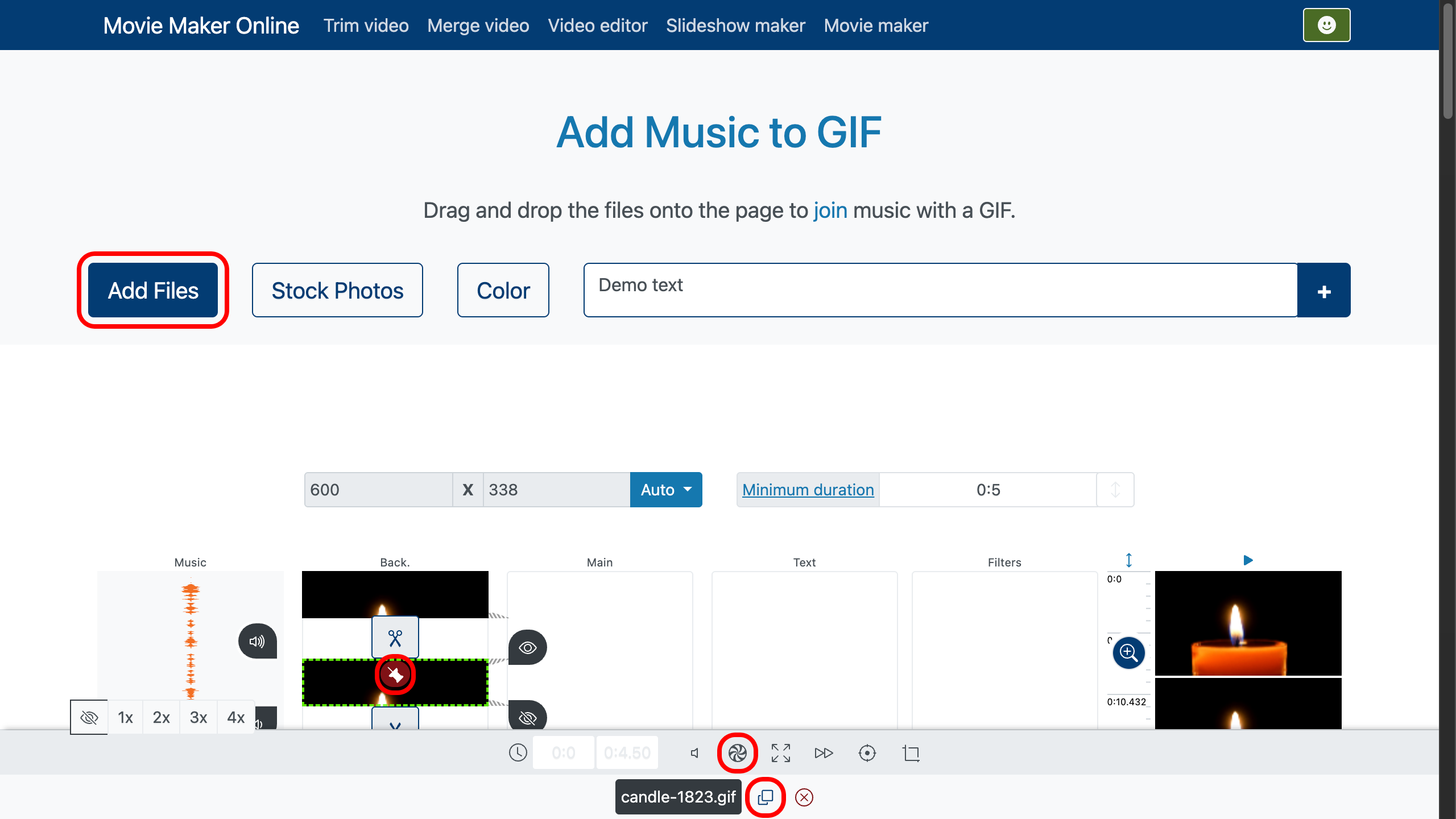
2. Ořízněte hudbu a GIF společně
Zapněte „crop to layer“ pod stopou GIFu, aby se zvuk automaticky přichytával k délce smyčky. Chcete‑li jen část hudby, dvakrát klikněte na zvuk tam, kde má začínat, pusťte přehrávání, abyste našli správné místo, a tažením nastavte začátek. Konci se věnovat nemusíte — oříznutí se o něj postará.
Samotný GIF lze zkrátit stejně. Dvakrát klikněte do jeho časové osy, vyberte snímek, kde má smyčka začínat nebo končit, a střihněte. Ať už jde o obraz, nebo o soundtrack, souběžné ořezání drží rytmus i pohyb pohromadě, takže můžete přidat zvuk k animovanému GIFu naprosto hladce.
Pro ještě větší přesnost použijte přiblížení časové osy vpravo. Umožní zvětšit stopy GIFu i zvuku a odhalí přesný snímek, v němž udeří virbl nebo dozná mrknutí — ideální pro sladění rytmu s pohybem v kompaktním nástroji na tvorbu videa.
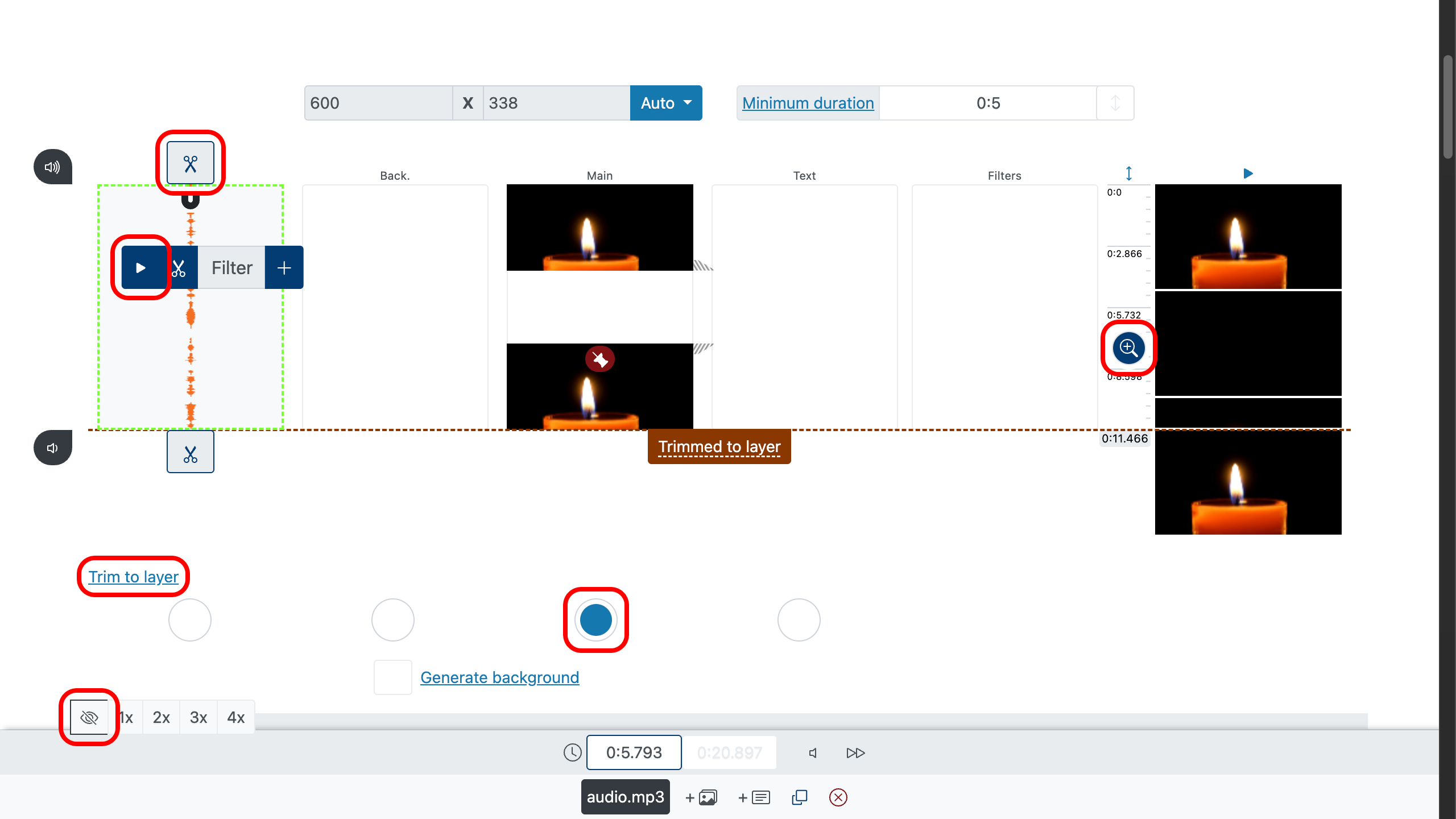
3. Náhled, pak export
Pusťte vše od začátku. Sledujte, zda to neškubne v místě smyčky, a v případě potřeby jemně dolaďte střihy. Jakmile to sedí, vyexportujte do MP4. GIFy nenesou zvuk, takže výsledkem je video se svou animací i hudebním doprovodem — přívětivé k prohlížečům, snadno sdílené a plynulé při přehrávání v uhlazeném nástroji na tvorbu videa.
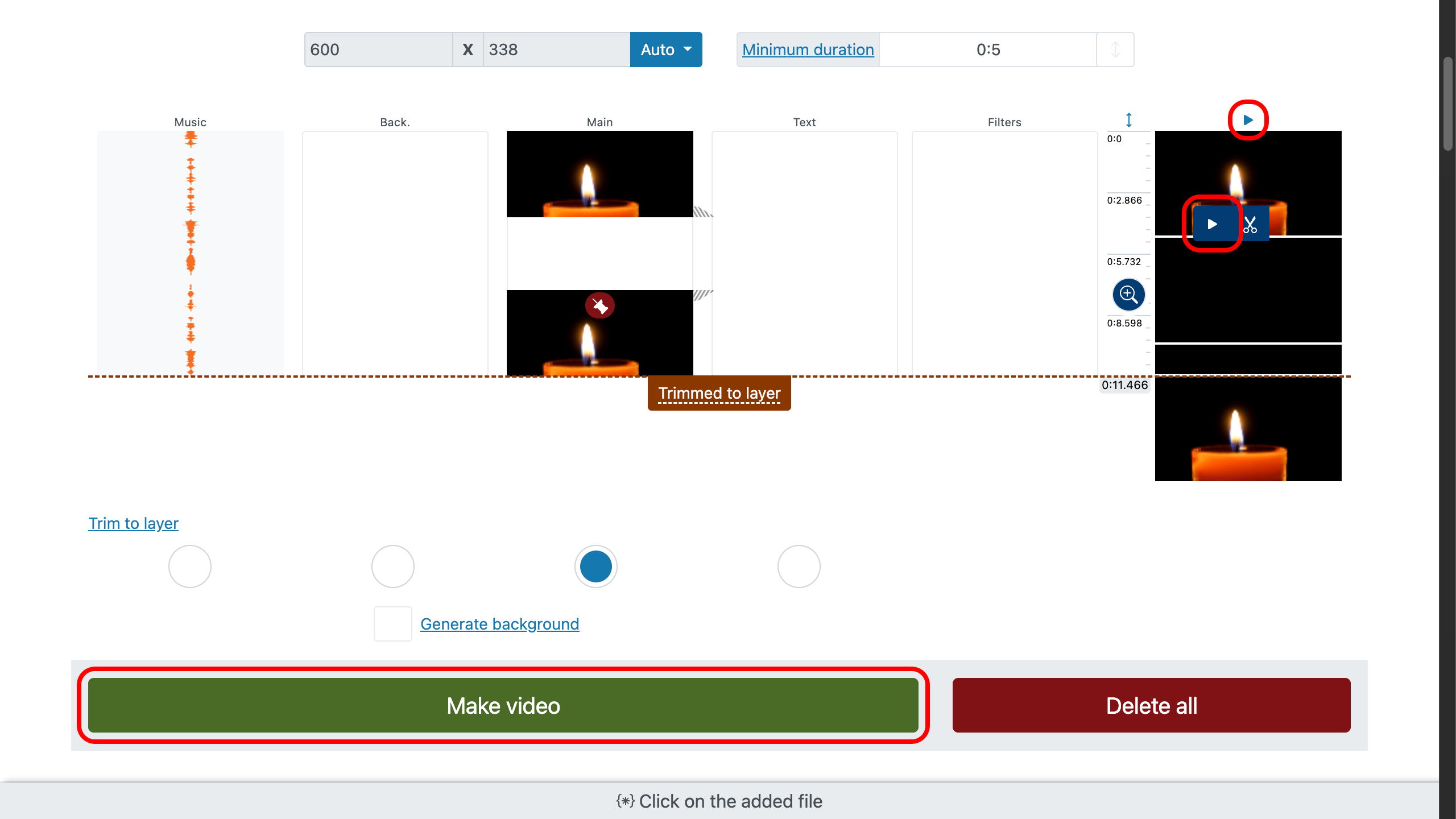
Praktické tipy pro čistší výsledek
- Vybírejte skladby z ověřených sbírek volně dostupné hudby a ujistěte se, že vaše použití je dovoleno.
- Nechte „crop to layer“ postarat se o konec skladby, ať se můžete soustředit na precizní nástup.
- První vteřinu zvuku ponechte jemnou; opakující se obraz působí lépe, když se hudba nejprve nadechne.
- Tvrdé střihy mezi klony GIFu mohou pěkně sedět k beatům; přechody jsou naopak měkčí pro ambientní skladby.